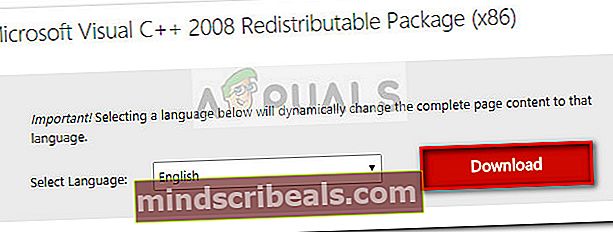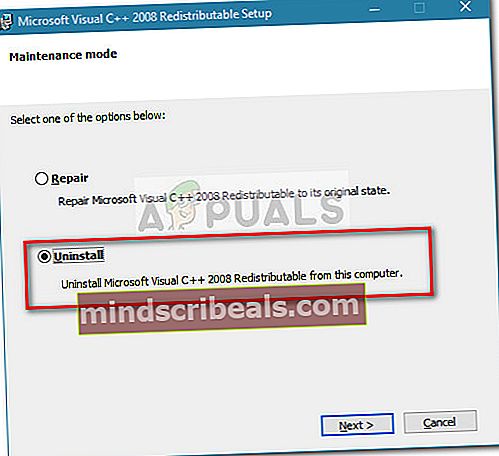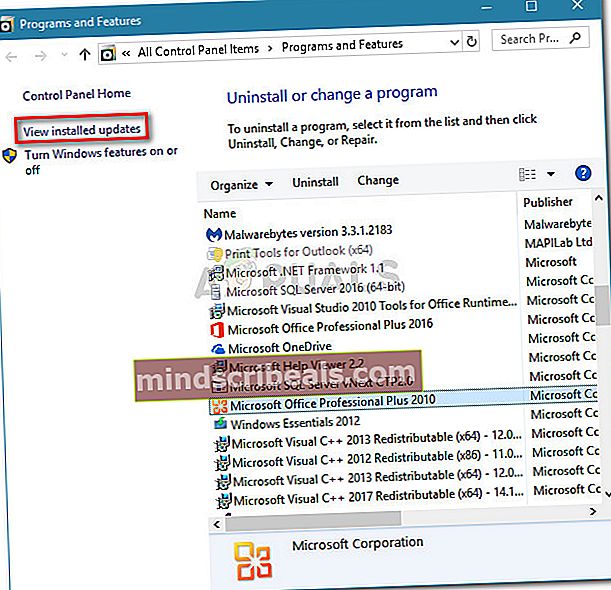Fix: MSVCR90.dll ikke fundet eller mangler
Nogle brugere har rapporteret at modtage fejl i forbindelse med MSVcr90.dll fil. De mest rapporterede fejlforekomster er “MSVCR90.dll ikke fundet”Og“MSVCR90.dll mangler“. Disse er typisk ved opstart, eller når brugeren forsøger at åbne et Microsoft Office-program. Dette er en ganske almindelig forekomst på computere, der for nylig er blevet opgraderet fra Windows 7 til Windows 10.
Denne fejl rapporteres dog også ofte med Adobe-produkter som Photoshop og Illustrator, eller når du åbner bestemte spil, der kræver et valgfrit DLL-bibliotek, der ikke blev installeret med spillet.
Afhængigt af hvilket program der viser MSVCR90.dll fejl og din Windows-version, kan du støde på den i flere forskellige formater. Her er en kortliste med andre almindelige fejlmeddelelser:
- “Dette program kunne ikke starte, fordi msvcr90.dll ikke blev fundet. Geninstallation af programmet kan løse dette problem. ”
- “Kan ikke finde * Sti til DLL * \ msvcr90.dll”
- “Kan ikke starte * Application *. En nødvendig komponent mangler: msvcr90.dll. Installer venligst * Application * igen. ”
Hvad er MSVCR90.DLL?
MSVCR90.DLL er en del af en valgfri opdatering af Visual C ++ kan omfordeles. Det mSVCR90.dll filen er en DLL (Dynamic Link Library) der ofte bruges af programmer lavet i Microsoft Visual C ++ 2008.
I betragtning af det faktum, at Microsoft Visual C ++ 2008 applikationsudviklingsrammen er ret gammel,mSVCR90.dllfilen er ganske ualmindelig blandt nyligt frigivne applikationer. Men hvis du i øjeblikket har installeret mange applikationer (eller spil), der er ret gamle, har du muligvis flere kopier af det sammemSVCR90.dllspredt rundt på din computer.
Hvis du i øjeblikket kæmper med enmSVCR90.dllfejl, vil metoderne i denne artikel hjælpe. Nedenfor har du en samling af potentielle rettelser, som brugere i en lignende situation har brugt til at løse problemet. Følg hver potentielle rettelse i rækkefølge, indtil du finder en metode, der løser problemetmSVCR90.dllfejl i din særlige situation.
Metode 1: Installation af den manglende Visual C ++ Redist-pakke
Før du gør noget andet, er det vigtigt at sikre dig, at du rent faktisk har applikationsudviklingsrammen, der indeholder MSVCR90.dllfil installeret på din computer. Installation af Microsoft Visual C ++ 2008 Redistribuerbar pakke gør det muligt for dig at kontrollere, om fejlen opstod, fordi du manglede dette dynamisk linkbibliotek fil.
Her er en hurtig guide til installation af den krævede Microsoft Visual C ++ 2008 Redist-pakke:
- Besøg dette link (her), vælg dit sprog og klik på Hent knap.
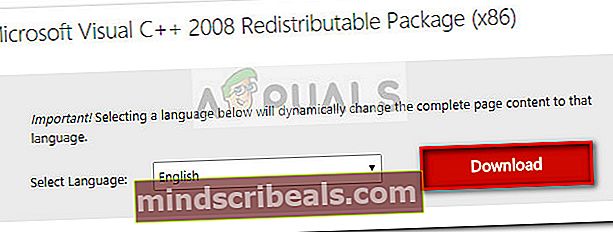
- Vent, indtil downloadet er afsluttet, og åbn derefter vcredist_86.exe installatør. Tryk på Ja ved UAC (brugerkontokontrol) -prompten, og følg derefter vejledningen på skærmen for at installere den manglende omfordelingspakke.
Bemærk: Hvis den omfordelbare pakke allerede er installeret, skal du vælge Afinstaller for at fjerne den aktuelle version fra din computer. Åbn derefter installationsprogrammet igen, og følg vejledningen for at installere Microsoft Visual C ++ 2008 Redistribuerbar pakke igen. Nogle brugere har rapporteret, at dette lykkedes at løseMSVCR90.dllfejl forårsaget af beskadigede filer.
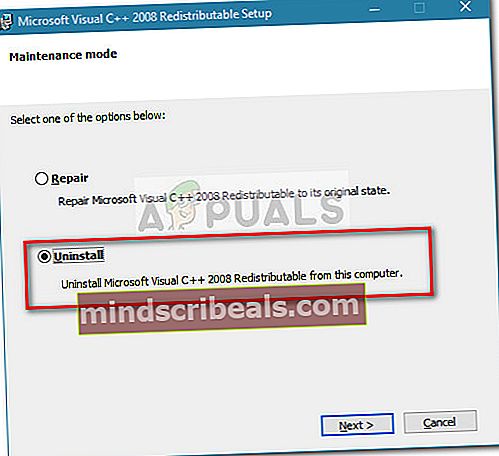
- Når den omdistribuerbare pakke er installeret, skal du genstarte din computer manuelt, hvis den ikke automatisk bliver bedt om det. Ved næste opstart skal du åbne det program, der tidligere viste en fejl tilknyttetMSVCR90.dllfil, og se om problemet er løst. Hvis du stadig ser den samme fejlmeddelelse, skal du gå ned til Metode 2.
Metode 2: Reparation af det program, der mislykkes (hvis relevant)
Nogle brugere har formået at løse problemet efter at have repareret det program, der visteMSVCR90.dllfejl. Denne metode er meget effektiv med mislykkede applikationer fra Microsoft Office-pakken, men kan ikke anvendes til nogle programmer, der ikke har reparationsstrategier. Dette vil nå formålet med at erstatteMSVCR90.dllfil, hvis den blev ødelagt og løste dermed problemet.
Bemærk: Husk at afhængigt af det program, der viser fejlen, kan det være nødvendigt at du indsætter installationsmediet for at udføre reparationerne.
Nedenfor har du en guide med de nødvendige skridt for at reparere et ødelagt program, der hører til Microsoft Office Suite. De nøjagtige trin kan være forskellige, hvis du støder på problemet med et andet program:
- Trykke Windows-tast + R for at åbne en Run-boks. Skriv derefter “appwiz.cpl”Og ramte Gå ind at åbne Programmer og funktioner.

- I Programmer og funktioner, højreklik på Microsoft Office-pakken (eller et andet program, og klik på Lave om.
- I den næste menu skal du vælge Reparation og følg vejledningen på skærmen for at genoptage de komponenter, der forårsagede problemet (inklusiveMSVCR90.dll).
- Når reparationen er afsluttet, skal du genstarte din computer. Ved næste opstart skal du åbne applikationen igen og se om problemet dukker op igen.
Hvis du stadig støder på det samme problem, eller hvis denne metode ikke var anvendelig, skal du gå ned til Metode 3.
Metode 3: Fjernelse af dårligt kopierede plugins på Photoshop og Illustrator (hvis relevant)
Hvis du støder på dette problem, mens du prøver at åbne Photoshop, Illustrator eller et andet Adobe-produkt, vil du muligvis se, om du har installeret plugins. Brugere, der støder på det samme problem, har rapporteret, at plugins er en typisk årsag til udløsningMSVCR90.dllfejl i fotoredigering af Adobe-programmer såsom Photoshop og Illustrator.
Dette sker typisk, når brugerne prøver at migrere et plug-in fra en ældre programversion til en ny. Fejlen opstår, fordi de fleste plugins installerer yderligere filer i de vigtigste photoshop-mapper (såsomMSVCR90.dll)der ikke bliver overført, hvis brugeren flytter plugin'et manuelt.
For at kontrollere, om dette er årsagen til problemet, skal du fjerne alle de plugin-filer, du kopierede manuelt, og derefter bruge installationsprogrammet til at installere plugins. Når installationen er afsluttet, skal du genstarte din computer og se, om problemet er løst ved næste opstart.
Hvis denne metode ikke var anvendelig eller ikke løste problemet, skal du gå ned til den anden metode nedenfor.
Metode 4: Afinstallation af sikkerhedsopdatering til Microsoft Excel 2010 (KB3085609)
Hvis du fårMSVCR90.dll manglerfejl specifikt med Excel 2010, skyldes problemet sandsynligvis en fejl i en sikkerhedsopdatering (KB3085609). Brugere, der støder på det samme problem, har formået at fjerne problemet og åbne Excel efter afinstallation af Sikkerhedsopdatering til Microsoft Excel 2010 (KB3085609) 32-bit-udgave.
Formentlig går disse sikkerhedsopdateringer ikke kun ned i Excel 2010, men også i en nyere Excel-version.
Her er en hurtig guide til, hvordan du afinstallerer KB3085609 sikkerhedsopdatering og forhindrer den i at blive installeret igen:
- Trykke Windows-tast + R for at åbne en Run-boks. Skriv derefter “appwiz.cpl”Og ramte Gå ind at åbne Programmer og funktioner.

- I Programmer og funktioner, brug den venstre rude til at klikke på Installerede opdateringer.
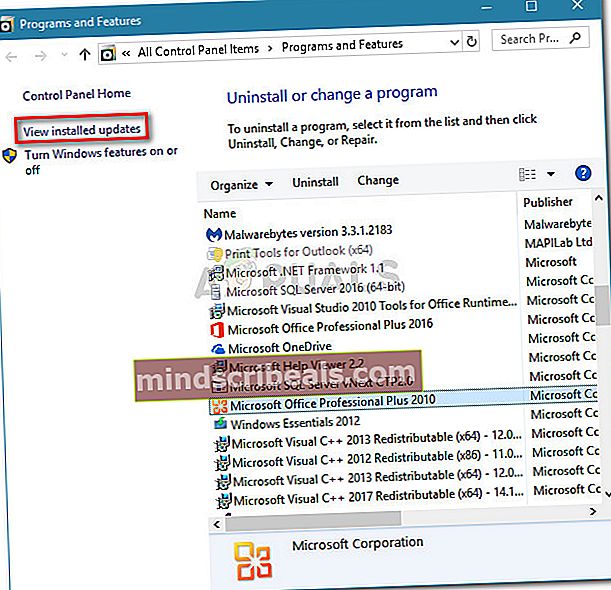
- Derefter, på listen over installerede opdateringer, søgte du efter sikkerhedsopdatering til Microsoft Excel 2010 (KB3085609) 32-bit udgave. Når du har fundet det, skal du højreklikke og vælge Afinstaller,følg derefter vejledningen på skærmen for at fjerne den fra din computer.
- Genstart din computer og se om du nu er i stand til at åbne Excel ved næste opstart. Hvis du er, er det lige lykkedes dig at identificere synderen.
Selvom problemet er løst lige nu, vender problemet tilbage, hvis du lader det være sådan. WU (Windows Update) geninstallerer automatisk opdateringen, medmindre du blokerer den. For at blokereKB3085609fra installation igen, skal du installere "Vis eller skjul opdateringer" fejlfinding. Når du har downloadet det, skal du åbne det og trykke på Næste, vent derefter på, at undersøgelsen er afsluttet. Klik derefter på Skjul opdateringer, afkryds det felt, der er knyttet tilKB3085609opdater og hit Næste at skjule det.